

「Jobs (ジョブ)」タブでは、ジョブを作成したり、キューや「Smart Inbox」内でジョブを管理したりできます。
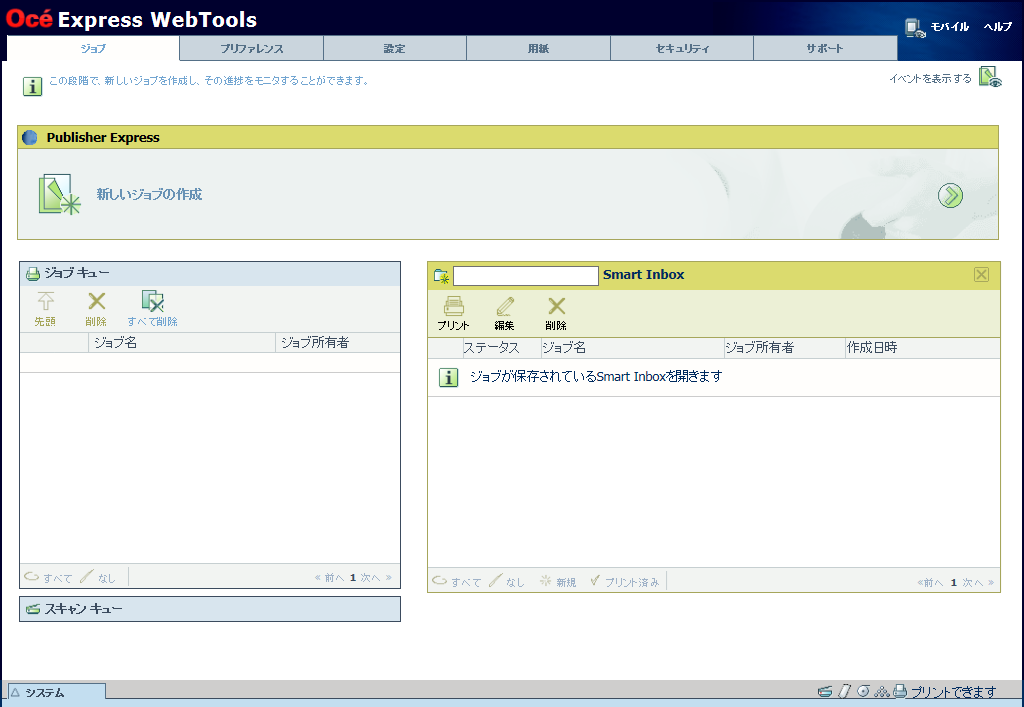
新しいジョブを送信する際は、[新しいジョブの作成] をクリックします。 新しいウィンドウが開きます。ここでいくつかの基本的なジョブ設定を定義したり、プリントするファイルを参照したりできます。
ジョブ キューでは、プリントを待機しているジョブの概要を取得できます。キュー セクションの先頭にリストで表示されたオプションを使用すると、選択したジョブをキューの先頭へ移動したり、ジョブを削除したり、ジョブの送信をリトライしたりできます。[すべて削除] をクリックすると、キューからすべてのジョブが削除されます。
「Smart Inbox」セクションで、Smart Inbox を作成したり開いたりできます。詳細については、Smart Inbox を作成して開くSmart Inbox を参照してください。
システム上のすべてのSmart Inboxesの概要が表示されます。「[スマート インボックスを開く] 」をクリックします。白いスペース部分をクリックし、リストからSmart Inbox 名を選択します。下に Smart Inboxが表示されます。
「Smart Inbox」でジョブに対してアクションを実行します。「Smart Inbox」内でジョブを選択すると、「Smart Inbox」セクションの先頭にリストされたオプションを使ってジョブをプリント、編集、送信、保存、または削除することができます。
選択されたジョブによって、使用可能なアクションは異なります。
システム上のすべてのジョブの概要が表示されます。[プリファレンス] - [システムのデフォルト] - [Smart Inbox 管理] - [すべての Smart Inbox ジョブについてビューを表示] 設定を有効にした場合、1 つの概要にすべてのジョブを表示できます。